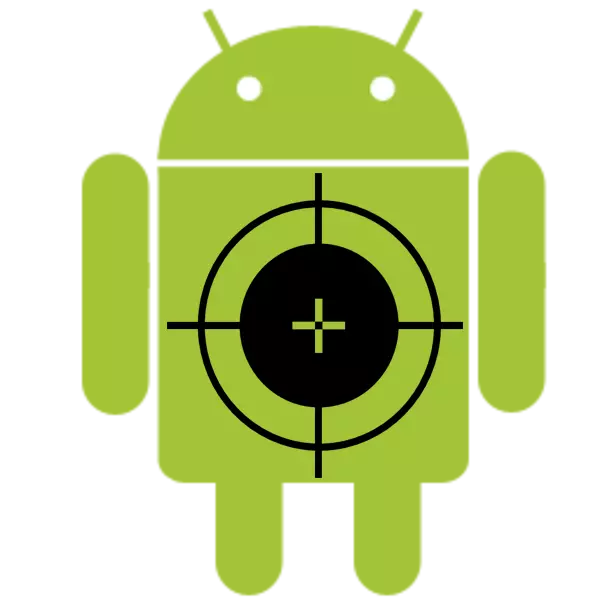
Төхөөрөмжийг урт хугацааны ашиглалттайгаар ашиглахад мэдрэгчтэй холбоотой асуудлууд байдаг. Үүний шалтгаан нь өөр байж болох ч шийдэх тийм ч их арга байхгүй.
Дэлгэцийн дэлгэцийн тохируулга
Хүрэх дэлгэцийг тохируулах үйл явц нь програмын шаардлагын дагуу хуруугаараа эсвэл нэгэн зэрэг дарангуйлдаг. Дэлгэц хамгаалагч нь хэрэглэгчийн командыг буруу хариу үйлдэл үзүүлдэг тохиолдолд зайлшгүй шаардлагатай тохиолдолд эсвэл огт хариу өгөхгүй.Арга 1: Тусгай програмууд
Юуны өмнө энэ процедурт зориулагдсан тусгай хөтөлбөрүүд нь анхаарах ёстой. Тоглоомын зах зээл дээр маш олон зүйл байдаг. Тэдний хамгийн сайн нь доор хэлэлцэгддэг.
Дэлгэцийн дэлгэцийн тохируулга
Энэ аппликешнийг тохируулахын тулд хэрэглэгч дэлгэцэн дээр дарж, дэлгэцэн дээр дарж, дэлгэцэн дээр дарж, дэлгэцэн дээр дарж, зургаа, томруулж, зураг дээр дарж, томруулж, багасгах хэрэгтэй. Үйлдэл бүрийн үр дүнд, товч үр дүнг танилцуулах болно. Туршилт дууссаны дараа та өөрчлөлтийг өөрчлөхийн тулд ухаалаг гар утсыг дахин эхлүүлэх хэрэгтэй болно.
Дэлгэцийн дэлгэцийн тохируулгыг татаж авах

Гар дэлгэцийн засвар.
Өмнөх хувилбараас ялгаатай нь энэ хөтөлбөрт байгаа үйлдэл нь зарим талаараа илүү хялбар байдаг. Хэрэглэгч Ногоон тэгш өнцөгтүүдийг тогтмол дарах шаардлагатай. Дууссан дэлгэцийн тохируулгыг тохируулах үр дүнг давтахын тулд хэд хэдэн удаа давтах шаардлагатай болно (шаардлагатай бол). Эцэст нь хөтөлбөр нь ухаалаг гар утсыг дахин эхлүүлэхийг санал болгож байна.
Touchs дэлгэцийн засварыг татаж авах.
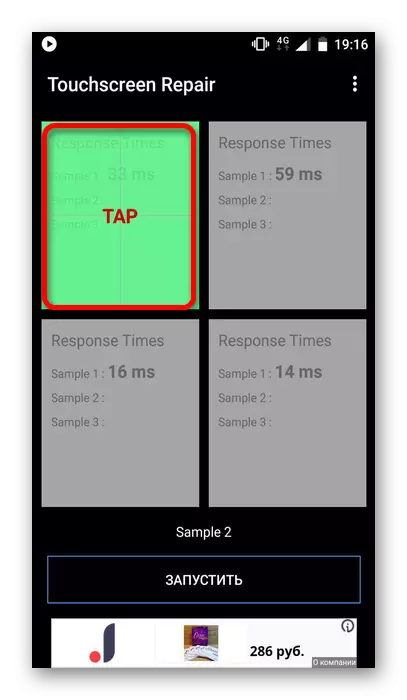
MultiThouch тестер.
Та энэ програмыг ашиглан дэлгэцтэй холбоотой асуудлыг олж, тохируулгын чанарыг шалгахын тулд энэ програмыг ашиглаж болно. Үүнийг нэг буюу хэд хэдэн хуруугаараа дэлгэцээр дарахад хийгддэг. Төхөөрөмжийг нэгэн зэрэг 10 хүртэлх хүрэх боломжтой тул зохих тархалтыг зааж өгөх асуудал байхгүй болно. Хэрэв танд асуудал байгаа бол дэлгэцэн дээр тулгуурлан дэлгэцэн дээр дамжуулж, дэлгэцэн дээр хүрч буй хариу урвалыг харуулж байгааг харуулж болно. Хэрэв эвдрэл илэрсэн бол та тэдгээрийг програмуудын дээгүүр хий үзэгдлээр арилгаж болно.
Multitchouch тестерийг татаж авах.
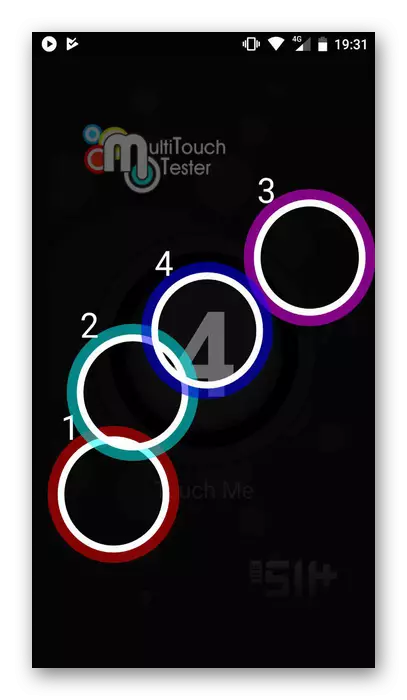
Арга 2: Инженерийн цэс
Ухаалаг гар утас, гэхдээ таблет биш хэрэглэгчдэд тохиромжтой сонголт. Нарийвчилсан мэдээллийг дараахь нийтлэлд оруулна.
Хичээл: Инженерийн цэсийг хэрхэн ашиглах вэ
Дэлгэцийг тохируулахын тулд танд дараахь зүйл хэрэгтэй болно.
- Инженерийн цэсийг нээнэ үү, "тоног төхөөрөмжийн тест" -г сонгоно уу.
- Үүнд "мэдрэгч" товчийг дарна уу.
- Дараа нь "мэдрэгч тохируулга" -г сонгоно уу.
- Шинэ цонхонд, "Төлөвлөлтийн" товчийг дарна уу.
- Сүүлийн цэг нь товчлууруудын нэгийг дарахад "тохируулга хийх" -ийг дарахад "20% эсвэл 40%). Үүний дараа тохируулгын ажлыг дуусгана.
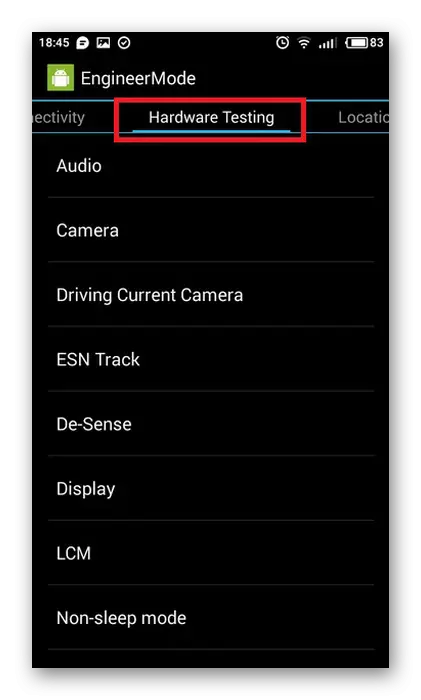
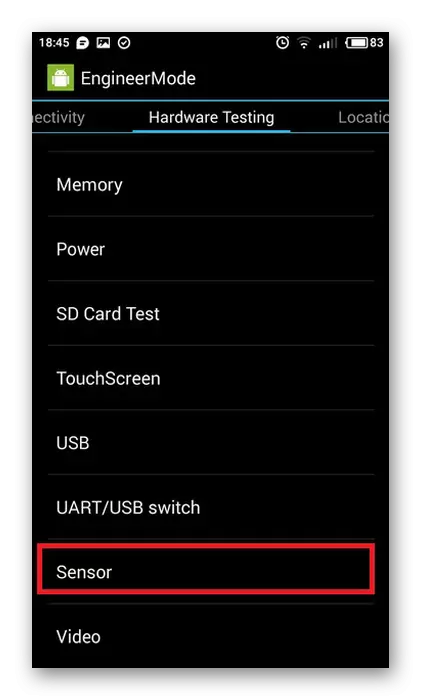


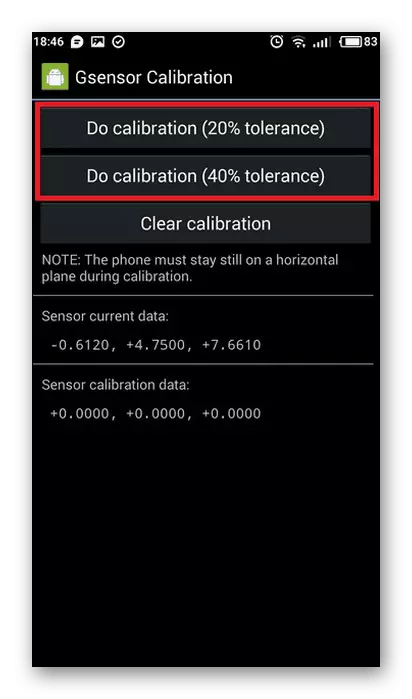
Арга 3: Системийн чиг үүрэг
Энэхүү шийдлийн шийдэл нь хуучин Android хувилбартай төхөөрөмжид тохиромжтой (4.0 эсвэл түүнээс доош). Үүний зэрэгцээ энэ нь маш энгийн бөгөөд онцгой мэдлэг шаарддаггүй. Хэрэглэгч нь дэлгэцийн тохиргоог "Тохиргоо" -аар нээх шаардлагатай бөгөөд дээр дурдсан хүмүүст хэд хэдэн үйлдэл хийх хэрэгтэй. Үүний дараа систем нь амжилттай дэлгэцийн тохируулгыг мэдэгдэх болно.

Дээр дурдсан аргууд нь мэдрэгчийн хэмжигчийг даван туулахад тусална. Хэрэв үйлдлүүд үр дүнгүй болж хувирсан бол асуудал хэвээр байвал та үйлчилгээний төвтэй холбоо барих хэрэгтэй.
